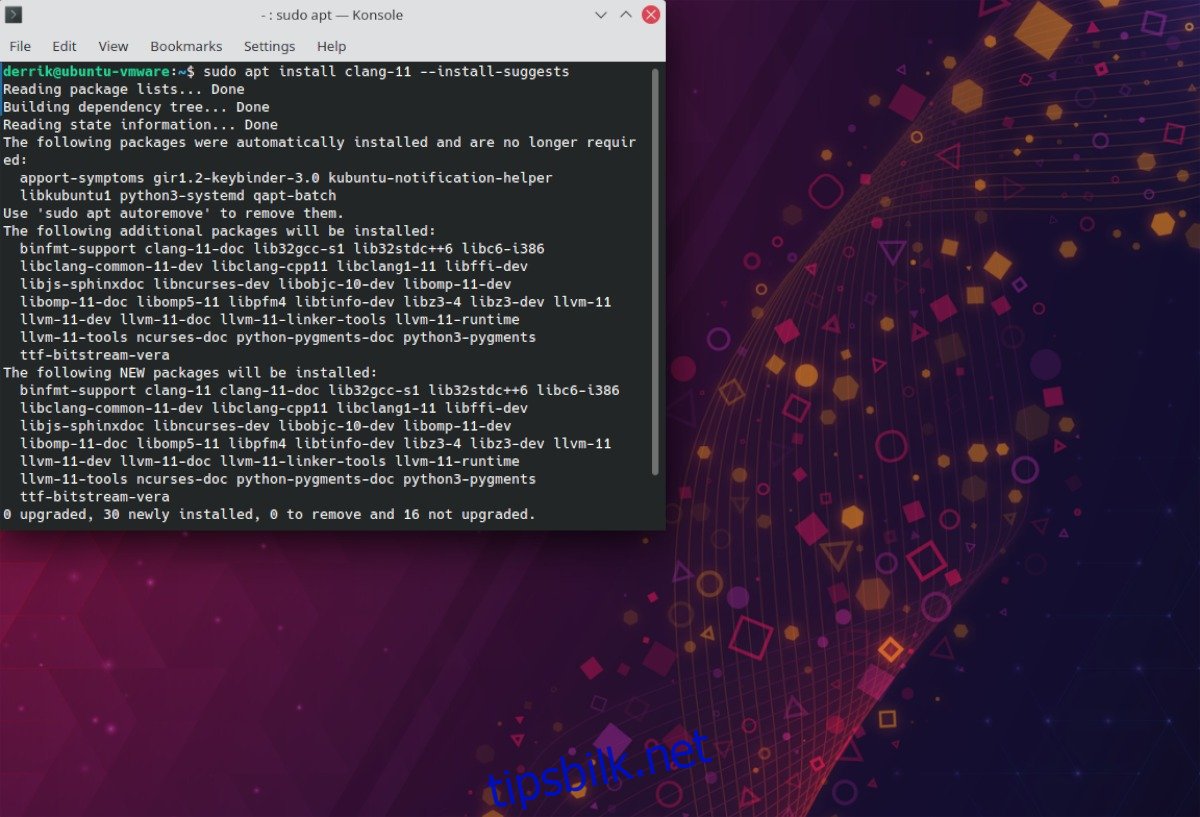Clang-kompilatoren er et alternativ til GCC. Den kan brukes til å kompilere kode til kjørbare binære programmer. Hvis du er en utvikler på Ubuntu, har du sannsynligvis jobbet med en kompilator som dette før.
Mens de fleste Ubuntu-utviklere holder seg til GCC, gjør de det også mulig å komme i gang med Clang-kompilatoren. Hvis du ønsker å få Clang til å jobbe med Ubuntu, er denne guiden for deg! Følg med mens vi viser deg hvordan du får Clang 9, Clang 11 og Clang 12 til å fungere på Ubuntu.
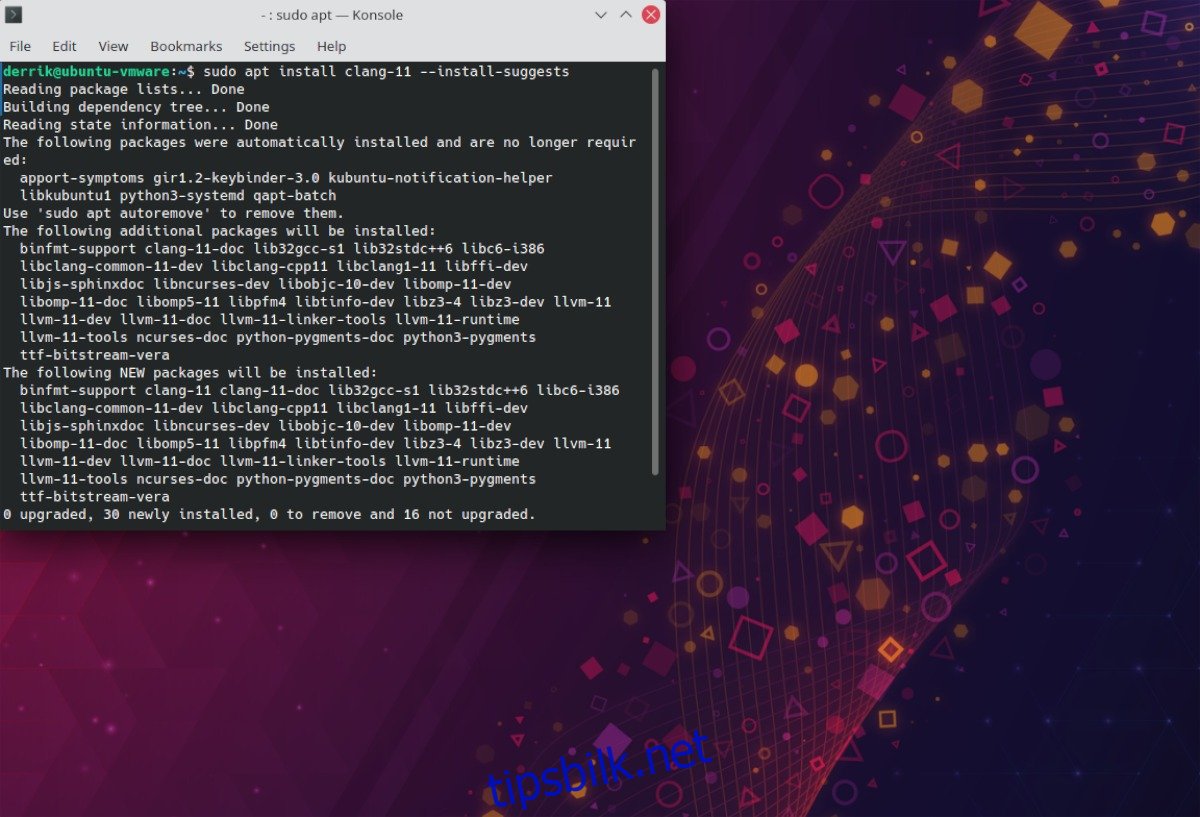
Innholdsfortegnelse
Hvordan installere Clang 9 på Ubuntu
Hvis du trenger å få Clang 9 til å fungere på Ubuntu, vil du gjerne vite at de fleste Ubuntu-utgivelser, til og med Ubuntu 21.04, den siste utgivelsen, har den i programvarelageret. For å komme i gang med Clang 9, start med å åpne et terminalvindu.
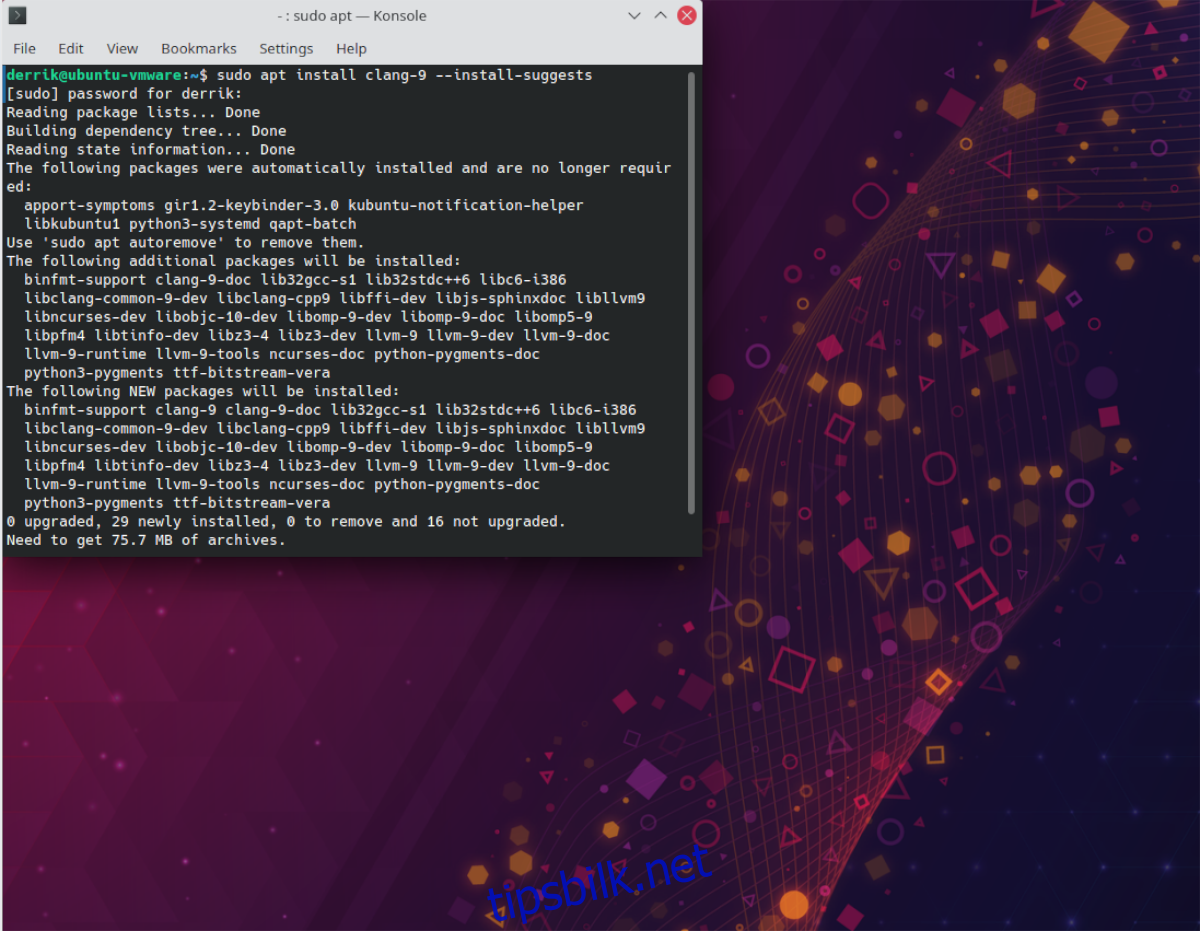
For å åpne et terminalvindu på Ubuntu-skrivebordet, trykk Ctrl + Alt + T på tastaturet. Når den er åpen, bruk apt install-kommandoen nedenfor for å installere Clang 9-pakken. Sørg for å bruke kommandolinjebryteren –install-suggests, da den vil fortelle Ubuntu å hente alt du trenger for å bruke Clang 9.
sudo apt install clang-9 --install-suggests
Etter å ha skrevet inn denne kommandoen i et terminalvindu, vil Ubuntu be deg om å angi et passord. Gjør det. Når du gjør det, vil den samle alle foreslåtte pakker som du kan installere på PC-en.
Etter at Ubuntu har samlet inn alle pakkene du kan installere, blir du bedt om å trykke Y-tasten på tastaturet. Trykk på Y-tasten på tastaturet for å bekrefte at du ønsker å fortsette med installasjonen.
Når du trykker på Y, vil Ubuntu installere Clang 9 på systemet ditt. Når du er ferdig, lukk terminalvinduet, eller begynn å bruke Clang 9 på kommandolinjen.
Hvordan installere Clang 11 på Ubuntu
Av en grunn har ikke Ubuntu Clang 10, men den har Clang 11, som er bedre på grunn av at det er en nyere utgivelse. Hvis du trenger Clang 11 på Ubuntu-systemet ditt, start med å åpne et terminalvindu.
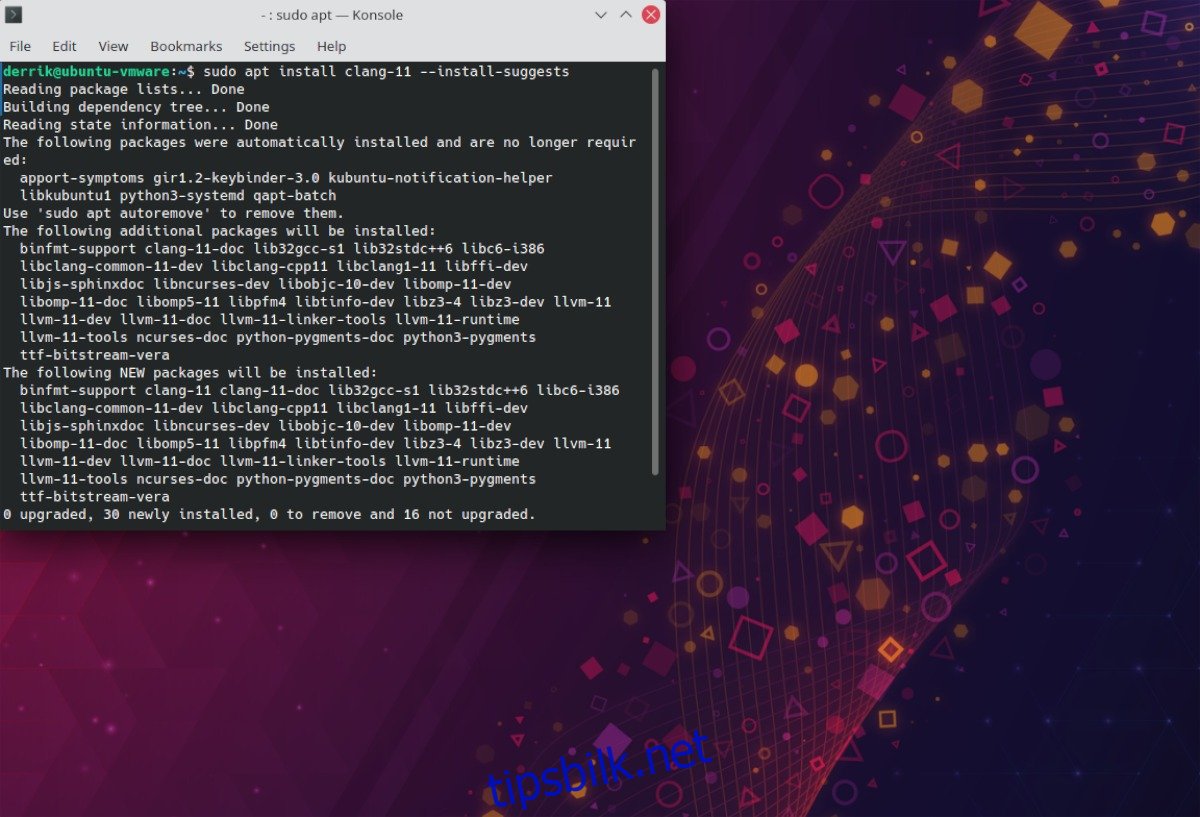
For å åpne et terminalvindu på Ubuntu-skrivebordet, trykk Ctrl + Alt + T på tastaturet. Eller søk etter «Terminal» i appmenyen. Når den er åpen, bruk apt install-kommandoen og –install-suggests kommandolinjebryteren for å sette opp Clang 11, sammen med Ubuntu foreslåtte pakker.
sudo apt install clang-11 --install-suggests
Når du skriver inn kommandoen ovenfor, vil Ubuntu be deg om å skrive inn et passord for å fortsette. Bruk tastaturet til å skrive inn passordet til brukerkontoen din. Deretter trykker du på Enter-tasten på tastaturet for å fortsette.
Etter at du har gått videre, vil Ubuntu samle alle foreslåtte pakker og gjøre dem klare for installasjon. Etter det blir du bedt om å trykke på Y-knappen for å fortsette. Bruk Y-tasten på tastaturet, bekreft at du ønsker å fortsette med installasjonen, og Ubuntu vil installere Clang 11.
Når installasjonen er fullført, vil Clang 11 være på din Ubuntu PC. Herfra kan du lukke terminalen eller begynne å bruke Clang 11.
Hvordan installere Clang 12 på Ubuntu
I tillegg til Clang 9 og Clang 11, er Clang 12 også tilgjengelig på Ubuntu for brukere å installere hvis de trenger det. Hvis du vil installere Clang 12 på din Ubuntu PC, start med å åpne et terminalvindu. For å åpne et terminalvindu på Ubuntu, trykk Ctrl + Alt + T eller Ctrl + Shift + T på tastaturet.
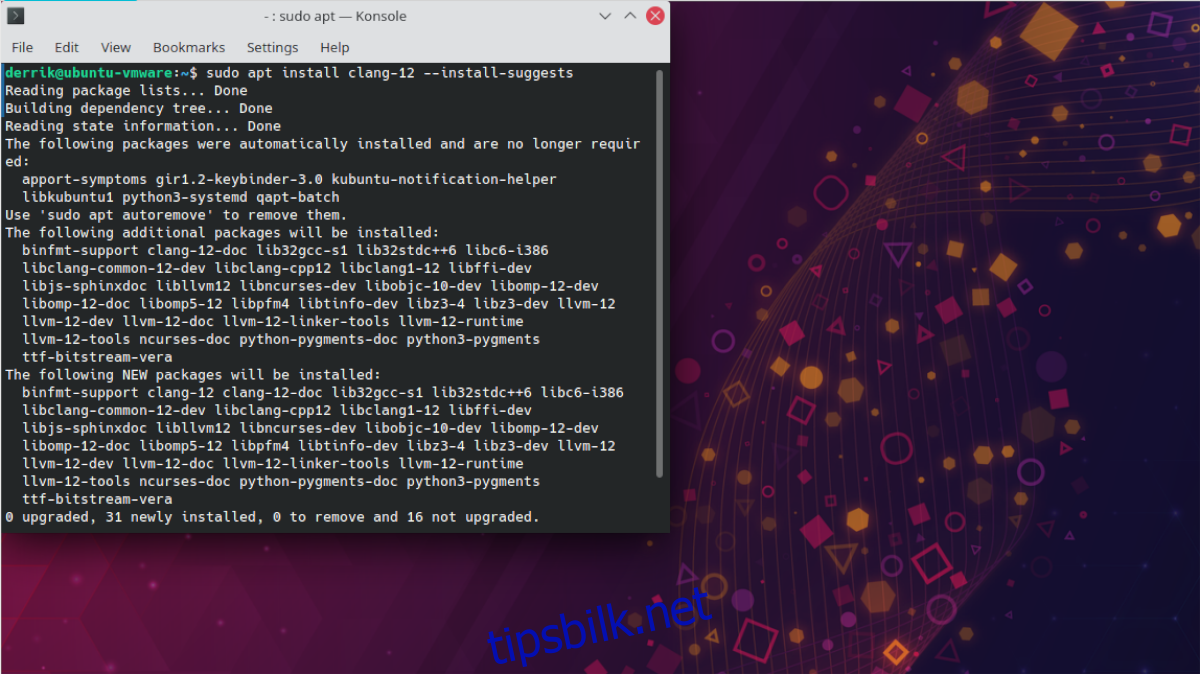
Når terminalvinduet er åpent og klart til bruk, skriv inn apt install-kommandoen og installer «clang-12»-pakken, sammen med -install-suggests kommandolinjebryteren, som fanger alle foreslåtte pakker.
sudo apt install clang-12 --install-suggests
Etter å ha skrevet inn kommandoen ovenfor for å installere Clang 12, vil Ubuntu be deg om å skrive inn et passord. Passord kreves for sudo-kommandoer. Bruk tastaturet, skriv inn brukerkontoens passord og trykk Enter-tasten.
Når du skriver inn passordet ditt i ledeteksten og trykker på Enter-tasten, vil Ubuntu samle alle pakkene som Clang 12 trenger. Derfra vil den be deg om å trykke på Y-tasten. Gjør det.
Ubuntu vil begynne å laste ned og installere alle Clang 12-pakker på datamaskinen din når du trykker på Y-tasten. Dette vil bare ta et par sekunder. Når prosessen er fullført, lukk terminalvinduet, eller hold det åpent og bruk Clang 12.
Andre Clang-pakker
Hvis du trenger andre Clang-pakker på Ubuntu som ikke dekkes i dette innlegget, gjør deg selv en tjeneste og sjekk ut Pkgs.org. Den indekserer mange vanlige Linux-pakkelager, inkludert Ubuntus, og du kan bruke den til å søke etter hvilken som helst Clang-pakke du trenger.
I tillegg, sørg også for å sjekke ut det offisielle Ubuntu-pakkesøket. Det er et nettsted dedikert til alle Ubuntu-pakker på tvers av alle distribusjoner. Du vil kunne bruke den til å søke etter hvilken som helst Clang-pakke du trenger!